Paramètres
Filtres
Un filtre de messagerie est un ensemble de règles qui sont appliquées au courrier entrant. Selon que les e-mails sont conformes ou non à ces règles, le client de messagerie exécute une action sur eux, comme par exemple le transfert de certains e-mails vers un dossier spécifique.
Ainsi, avec les filtres, vous pouvez spécifier les conditions à respecter et les actions à entreprendre en cas de correspondance, par exemple, déplacer les e-mails d'un expéditeur vers un dossier particulier. En fait, vous indiquez au serveur de messagerie comment il doit traiter vos messages.
Pour gérer/créer des filtres, allez dans les Paramètres et cliquez sur Filtres.
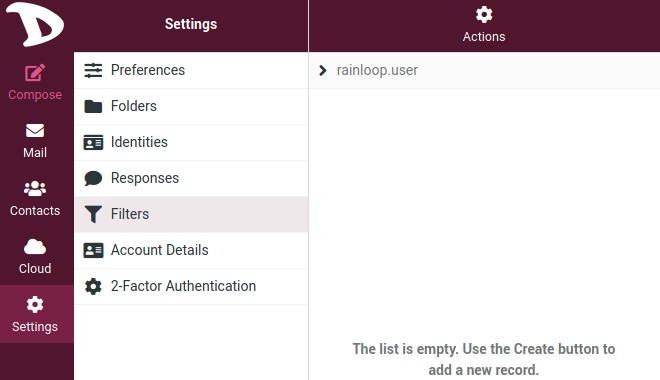
Création d'un filtre

-
Choisissez rainloop.user pour lister vos règles de filtrage existantes. Cliquez sur Create pour créer un nouveau filtre.
-
Nom du filtre : Saisissez le nom de vos règles de filtrage.
-
Filtre activé : Activez / désactivez la règle de filtrage.
-
Portée : Choisissez comment votre filtre fonctionnera. Vous pouvez ajouter plusieurs règles à votre filtre. Vous pouvez choisir :
- correspondant à toutes les règles suivantes, ce qui signifie que votre filtre s'applique uniquement lorsqu'il correspond à toutes vos règles de filtrage. Par exemple, si vous avez règle 1 et règle 2, alors votre filtre s'appliquera si les conditions règle 1 ET règle 2 sont remplies ; ou bien
- correspondant à l'une des règles suivantes, ce qui signifie que votre filtre s'applique si au moins une des conditions est remplie, donc règle 1 OU règle 2. Vous pouvez également choisir tous les messages, ce qui s'applique à tous les messages électroniques.
-
Règles : C'est ici que vous définissez les conditions de votre filtre. Il existe de nombreuses possibilités : action en fonction du sujet d'un e-mail, de son expéditeur, de sa taille, etc. Cliquez sur le signe + pour ajouter plus d'une règle.
-
Actions : Définissez les actions à entreprendre lorsque les conditions sont remplies. Il existe de nombreuses possibilités : répondre avec un message, déplacer un e-mail vers un dossier, supprimer un message, etc. Cliquez sur le signe + pour ajouter plus d'une action.
-
Sauvegarder : N'oubliez pas de cliquer sur le bouton Sauvegardez lorsque vous êtes satisfait de votre configuration de filtre.
Voici un exemple de filtre qui recherchera le mot support dans le champ objet de chaque courriel reçu, et enverra une réponse automatique indiquant que le destinataire est en vacances à toutes les personnes posant des questions sur le support.

